- Oracle Inventory 补充方法
可以使用 Oracle Inventory 来设置特定的补充方法,借助这些方法可以决定订购的尺寸、时间和数量。Oracle Inventory 支持以下补充方法:
• 再订购点计划 Reorder Point Planning
• 最小-最大计划 Min-Max planning
• 看板补充 Kanban Replenishment
• 补充盘点 Replenishment Count
另外,还有一个定期自动补充PAR Count (Periodic Automated Repl),是补充盘点的一种类型。
- Oracle Inventory 补充方法适应的层次
根据选择的补充方法,可以在组织层或子库存层执行补充计划。以下汇总了可以执行特定补充方法的层。
• 再订购点计划:适用于组织,不适应于子库存
• 最小-最大计划:适用于组织和子库存
• 补充盘点:不适用于组织,适应于子库存
• 看板补充:不适用于组织,也不适应于子库存
请注意,看板补充在货位层执行。另外,补充盘点的一种类型"定期自动补充"(PAR)也在货位层执行。
- 看板补充
看板补充是一种支持在制造系统中以拉式为基础补充物料的方法。看板系统是一种自控式拉式系统,可以缩短提前期并减少库存。看板系统通常适用于需求相对稳定并具有中高产量的物料。
看板可提供特别明显的人工生成的补充信号,例如随物料一起移动的彩色编码卡片、要求补充时亮起的灯,或者移动到供应点以触发补充的空箱。
看板系统通常支持外部设备,如可读取看板卡并触发补充信号的条形码阅读器。
看板系统功能看板系统具有以下特性:
• 使用户与供应渠道密切协作
• 缩短再供应的提前期
• 每次再订购的数量相对减少
• 订购频率相对提高
- 看板卡
看板卡是为物料、子库存和货位(可选)创建的,表示某地某物料应补充量。通过看板编号可以对看板进行唯一标识。对于根据看板拉式序号生成的看板卡,将自动生成看板编号。对于人工定义的可补充和不可补充的看板卡,可以为其输入未使用的看板编号或由系统为其创建看板编号。
不能改写已生成的看板卡的数量,但是可以添加其它看板卡或从拉式序号中删除现有看板卡,从而控制补充链中的库存。
如果某物料和看板地点存在可用的来源补充规则,则可从该来源补充规则获得默认供应来源。系统仅使用主要供应商(基于分割百分比和等级)作为供应来源。您只能在打印看板卡之前人工改写拉式序号上的数量和供应来源。只有在删除了旧看板卡并创建了新看板卡之后对拉式序号的更改才能生效。对来源补充规则的更新将仅应用于在更新之后创建的看板卡。
- 看板卡状态
看板卡在生成时的默认状态是"有效"。人工定义看板卡时,可以先将其设置为"有效"或"暂挂"状态。可以通过将状态更改为"已取消"来终止使用该看板卡,但以后无法再撤消此更改。仅可以删除"已取消"的看板卡。
- 定位路径
责任 = Inventory 定位至 (N) 看板 > 拉式序号 (T) 看板。
- 看板供应状态
主要有新建(的)、已满、等待、在途、空、处理中。
可以人工设置所有供应状态代码,也可以自动设置除"在途"之外的所有供应状态。所有看板卡在生成时的状态均为"新建(的)"。可以将此状态更改为"空",以触发看板补充信号。在进行初始设置时,如果货箱已满,则可将状态更改为"已满"。人工定义看板卡时,可以将看板卡的状态设置为"空"、"已满"或"新建(的)"。
- 看板补充来源
可以创建下列来源类型的看板卡:
• 组织间:由另一个组织进行补充。
• 组织内:由同一组织中的另一个子库存进行补充。
• 生产:由生产线进行补充。
• 供应商:由外部供应商进行补充。
• 流式作业计划:由流式计划进行补充。
• 自定义:可以定义补充来源。
- 打印看板卡
生成看板卡时,可以为补充计划或补充链打印看板卡。如果看板卡的信息是完整的,还可以单独打印看板卡。只有在原看板卡丢失或被撤消时才能打印看板卡副本。打印看板卡副本时,系统将显示警告信息。
第1步:创建拉式序号(Pull Sequence)
Responsibility: Manufacturing and Distribution Manager
Organization: M1 – Seattle Manufacturing
打开路径:Inventory > Kanban > Pull Sequences
在弹出的查找窗口单击按钮New,新建一个拉式序号
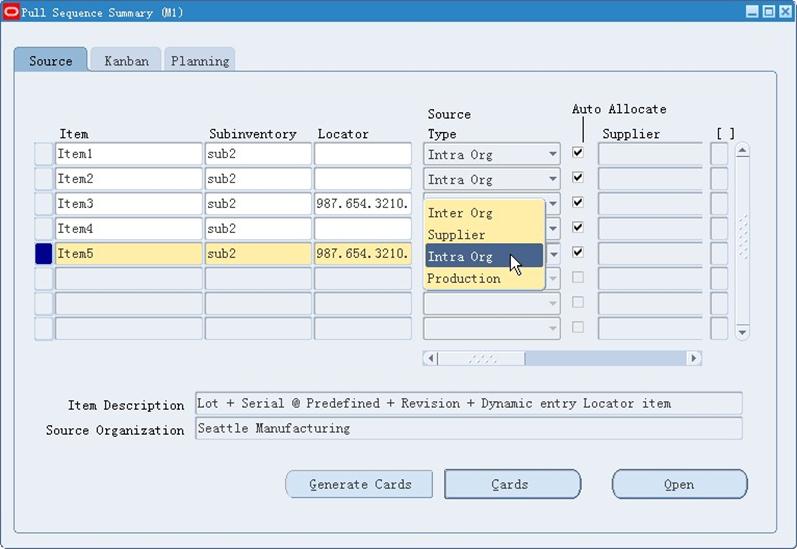
输入以下数据
|
Item |
Sub-inventory |
Locator |
Source Type |
Auto Allocate |
Source Subinventory |
Source Locator |
|
Item1 |
sub2 |
|
Intra Org |
|
1234567890 |
|
|
Item2 |
sub2 |
|
Intra Org |
|
1234567890 |
|
|
Item3 |
sub2 |
987.654.3210 |
Intra Org |
|
1234567890 |
123.456.7890 |
|
Item4 |
sub2 |
|
Intra Org |
|
1234567890 |
|
|
Item5 |
sub2 |
987.654.3210 |
Intra Org |
|
1234567890 |
123.456.7890 |
点击Kanban这个Tab页,Calculate列都选择"Do Not Calculate",size = 10(表示数量),Number of Cards = 1。
输入完之后保存。继续保留在该表单上。
第2步:生成看板卡(Generate Kanban Cards)
Responsibility: Manufacturing and Distribution Manager
Organization: M1 – Seattle Manufacturing
打开路径:Inventory > Kanban > Generate Kanban Cards
也可以不打开这个路径,继续上一步的操作。
选中一行,比如Item5所在的行,点击 下方的按钮Generate Cards
弹出"是否打印看板卡"对话框,选择Yes。
此时点击按钮Cards,可以看到自动产生的看板卡编号 9491。
查看Supply Status这一列,可看出看板卡的状态 New

依次类推,继续生成其他Item的看板卡。并记下生成的看板卡编号。
第3步:看板补充(Kanban Replenishment)
Responsibility: Manufacturing and Distribution Manager
Organization: M1 – Seattle Manufacturing
打开路径:Inventory > Kanban > Kanban Cards
在查找对话框,输入单个的Item,或者指定Subinventory = sub2,点击按钮Find。
在查询结果窗口,点击下方的按钮 Replenish
弹出提示框,如上,提示看板卡的物料搬运单 3912043已经成功分配完毕。
此时查看Supply Status这一列,可看出Item5看板卡的状态 In Process。
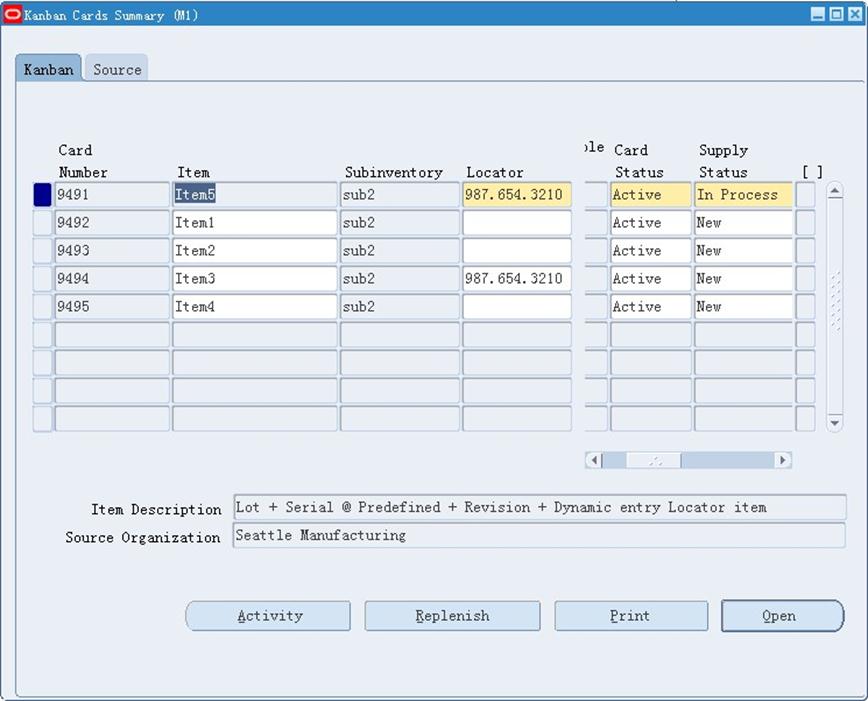
上图点击按钮 Activity

从Document Type = Move Order和Document Number可以看出,在创建拉式序号时勾选了Auto Allocate,于是自动创建了物料搬运单,编号是3912043。
依次类推,继续对其他Item作看板补充。并记下物料搬运单编号。
第4步:处理物料搬运单(Transact Move Order)
Responsibility: Manufacturing and Distribution Manager
Organization: M1 – Seattle Manufacturing
打开路径:Inventory > Move Orders > Transact Move Orders
可以输入上一步产生的搬运单编号查找,也可以输入子库存查找。这里按子库存查找,如下:
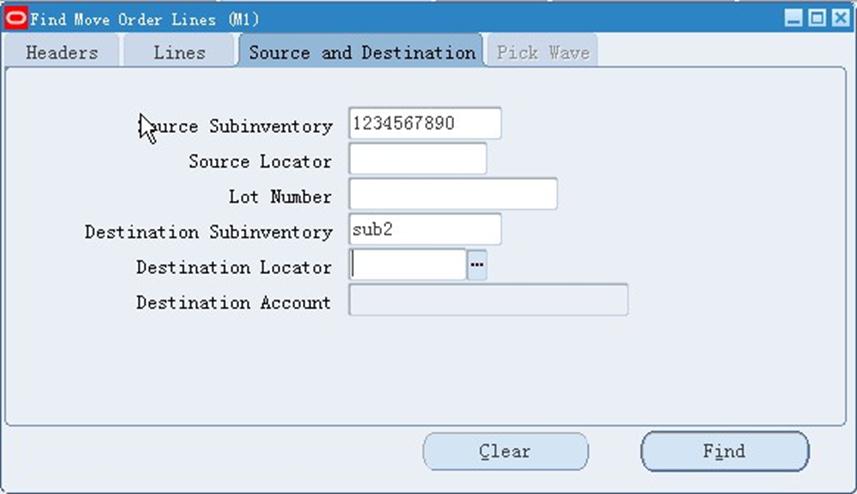
在Transact Move Order表单,从Type列和Reference Type列可以看出,该搬运单是从看板补充生成的。

勾选5行,点击右下角的按钮 Transact,执行物料搬运。

处理成功后,系统会出现如上的提示。
此时打开看板卡,再来查看Supply Status这一列,可看出看板卡的状态变成Full。

第5步:检查看板补充后子库存的现有量(On-hand Quantity)
Responsibility: Manufacturing and Distribution Manager
Organization: M1 – Seattle Manufacturing
打开路径:Inventory > On-hand, Availability > On-hand Quantity
首先查看源子库存 1234567890的现有量

目前源子库存 1234567890的现有量已由800减为790了。
再来查看目的子库存sub2的现有量
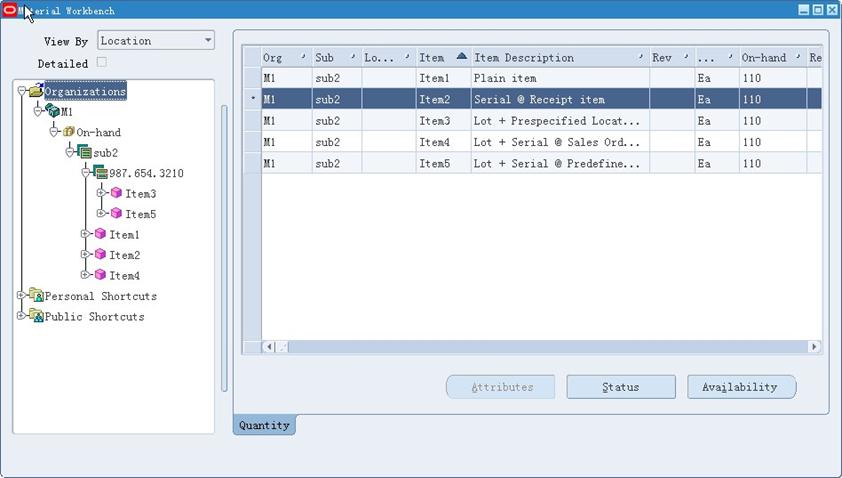
目前目的子库存sub2里5个Item的现有量已由100增为110了。
说明成功地执行了看板补充10个数量。